服务热线
178 0020 3020
你真的认识你需要处理的图像吗?
你肯定会说:我肯定认识我的图像,它是某种细胞,某种颜色是某种结构等等。
这看似是一个幼稚,且没有意义的问题。但如果我换一个角度问:
你需要处理的图像的长宽高、分辨率、颜色模式、颜色通道、单位、像素分布分别是多少?
从图像的各种信息角度出发,即使只是一个简单的细胞,你还真正认识它吗?
通常一张储存在计算机上的图片,会包含两部分的信息:
虽然Metadata不如图像像素直观,但了解一张图片的Metadata,对后期处理是十分必要的。
这一篇作为介绍ImageJ的基本功能篇,就为大家介绍怎么换一个角度看图像,得到图像更加丰富的信息。这些信息不论是在处理图像,还是在论文投稿中都是十分重要的,值得我们重视和学习。
1、打开ImageJ自带的样例(File->Open Samples->Fluorescent Cells)
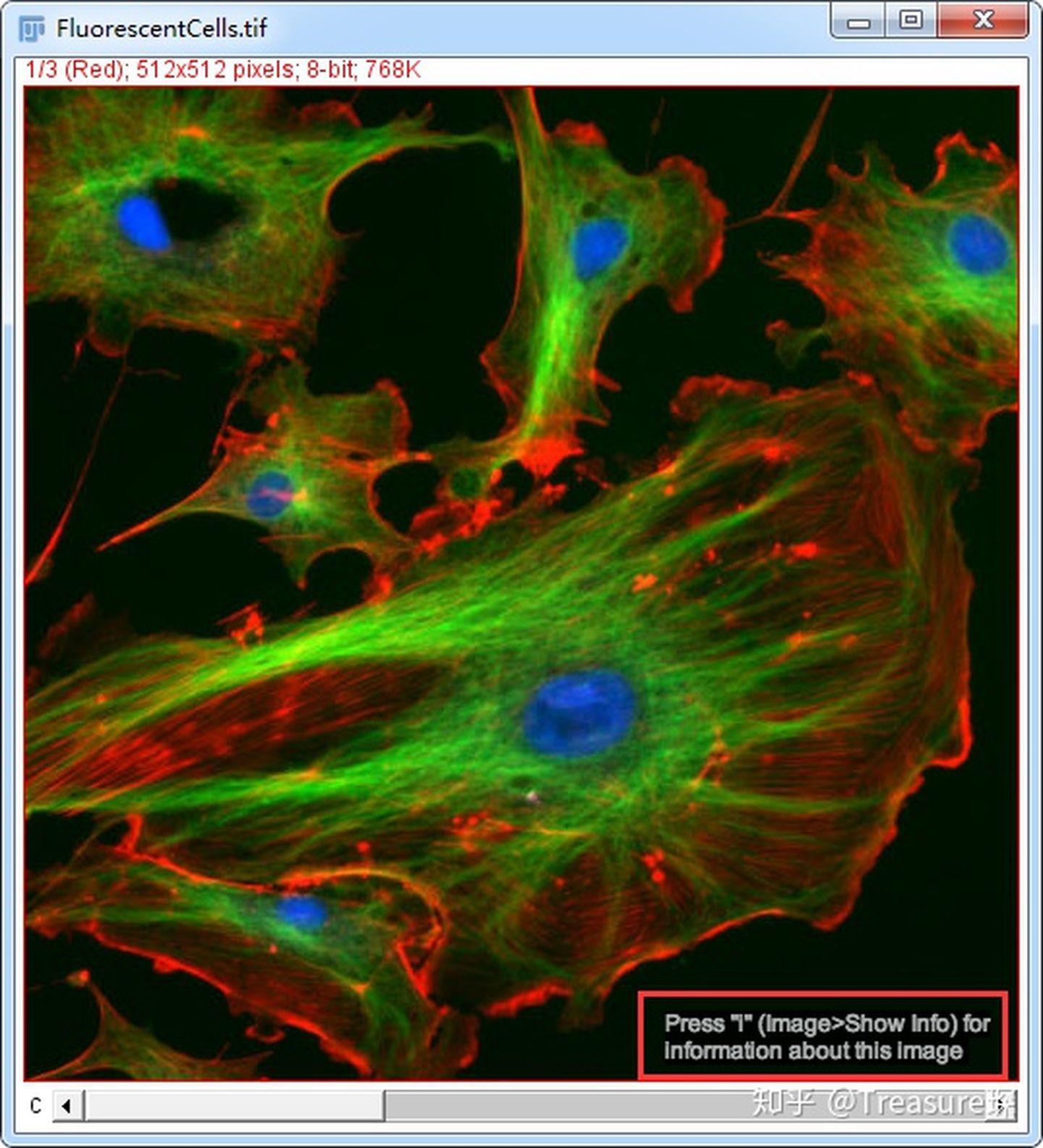
图片的左上角边框其实已经包含了一些信息,右下角有提示怎么查看图片信息。
2、打开图片信息(Image->Show Info...)
首先出现的是样例的说明,这是什么细胞,每种颜色分别染了什么蛋白,以及一些操作提示。
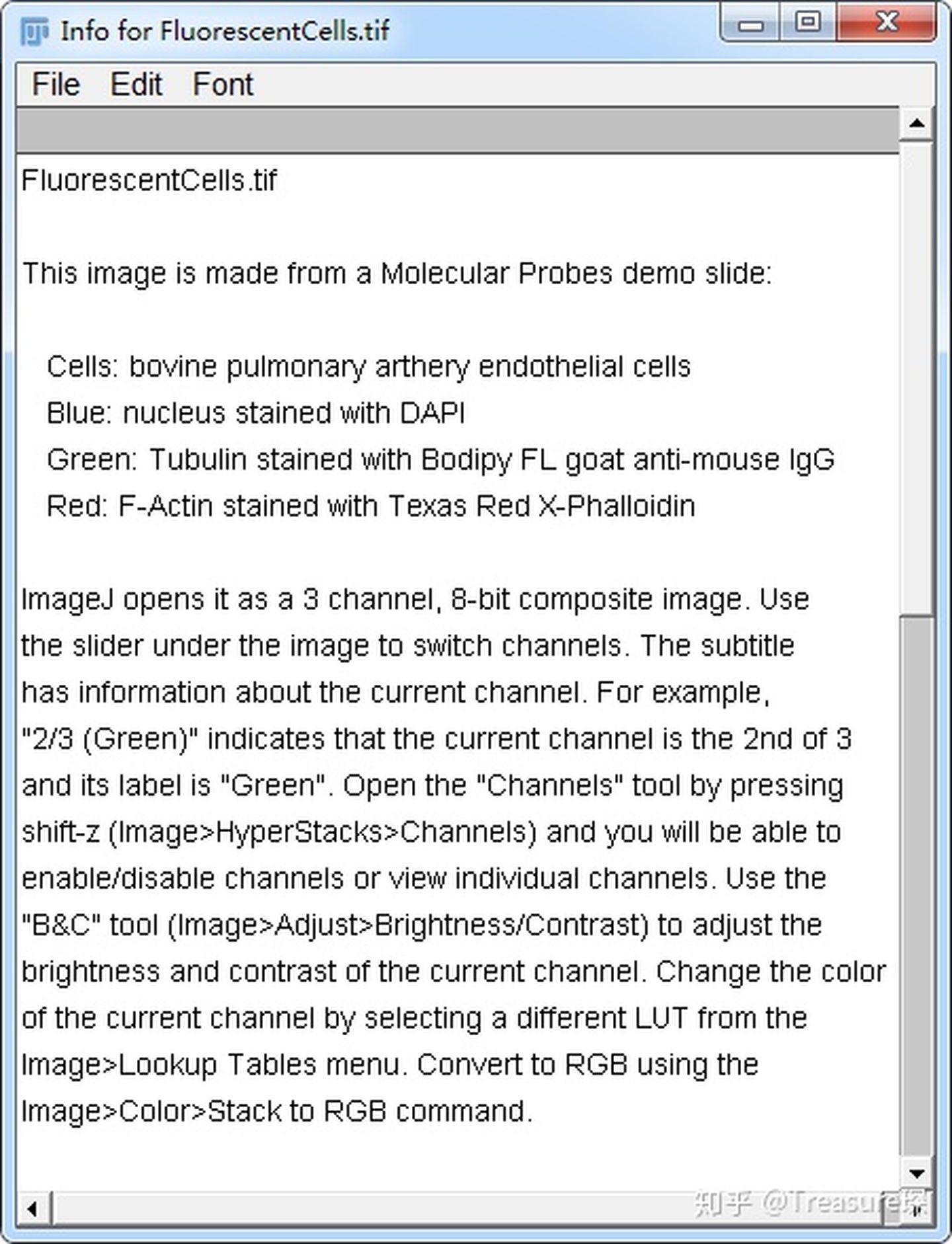
最关键的是下面这些信息:
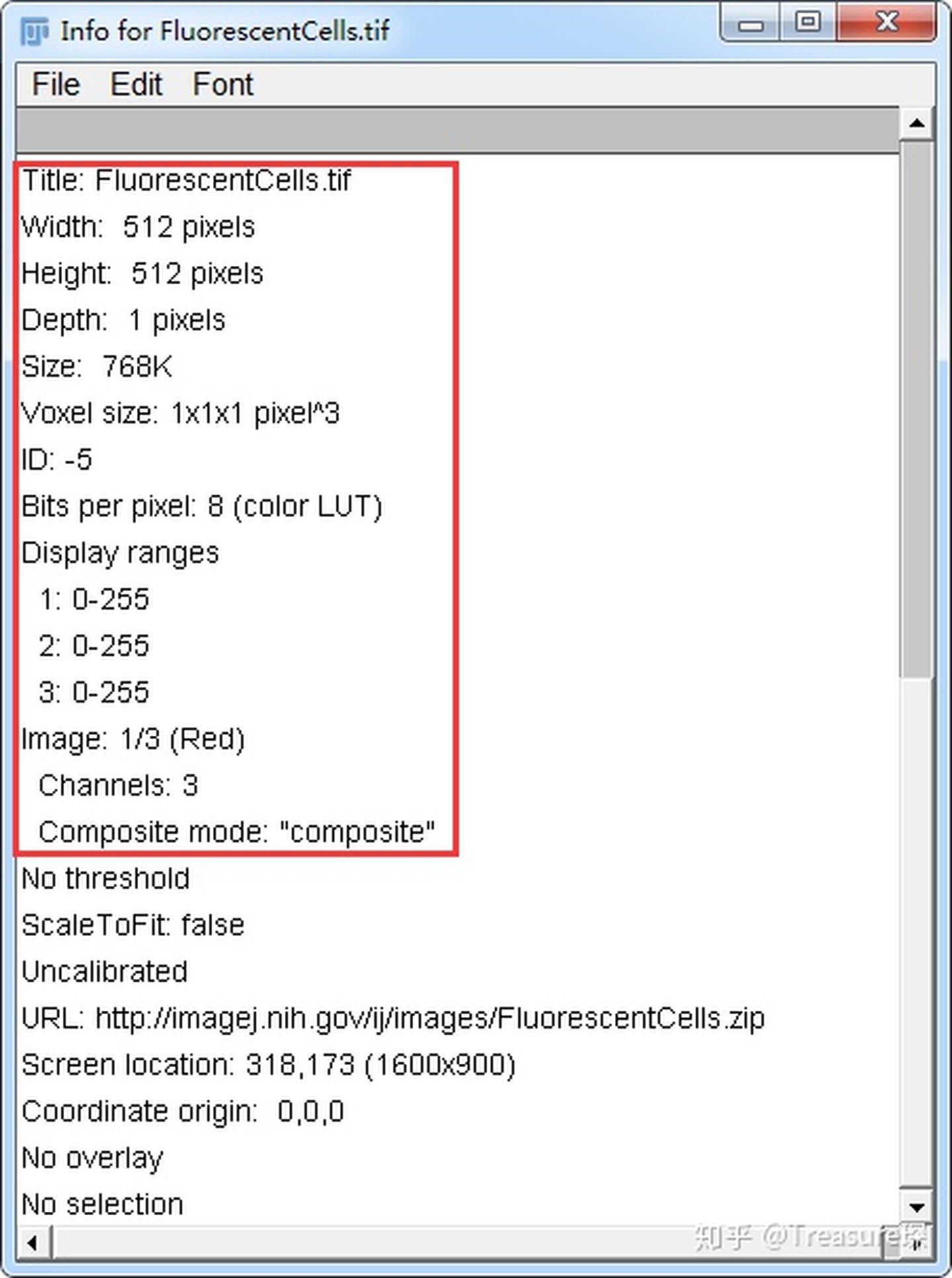
从这里可以读出很多信息:包括长宽高(512像素*512像素,说明没有设定比例尺)、颜色模式(RGB模式)、像素格式(8-bit)、颜色通道(三个通道)、图片地址(URL)等。
但肯定有同学要问了,这张图片的实际分辨率是多少,是多少dpi呢?
首先,图像分辨率是由横向像素量x纵向像素量来表示的。例如,上面的样例图片分辨率是512x512,也就是说这张图片在屏幕上不断放大,水平方向有512个像素点(色块),垂直方向有512个像素点(色块)。
dpi(Dots per inch)表示每英寸长度内的像素点数,是衡量打印机等设备分辨率的基本单位。投稿时经常会遇到,投稿的图片需要至少300dpi,而通常我们的图片默认是72dpi,打印出来不够清晰:
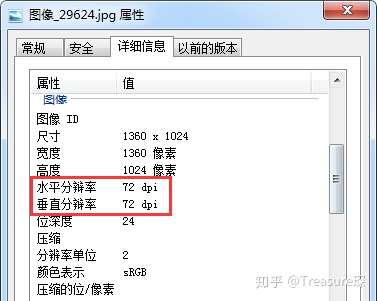
所以投稿或者打印时一定要更改dpi,因为就算我们的图像分辨率再高,如果只有72dpi(每英寸有72个像素点),最后印刷出来的图片也是不够清晰的。
以我们上面的图像为例,如果要用300dpi打印上面的样例图片,这张图片可以打印多大呢?
(512/300)x(512/300)=1.7 inch x 1.7 inch ≈ 4.3 cm x 4.3 cm
如果要保持更高的dpi,例如600dpi进行打印,那么打印出来的图像尺寸就会变成300dpi的一半,即0.853 inch x 0.853 inch。
3、在ImageJ中可以快速调节图片的dpi(Image->Adjust->Scale to DPI)
弹出下面的界面:
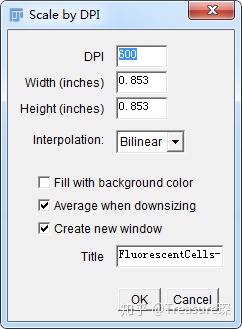
ImageJ默认选择600dpi,可以根据需求进行调节:
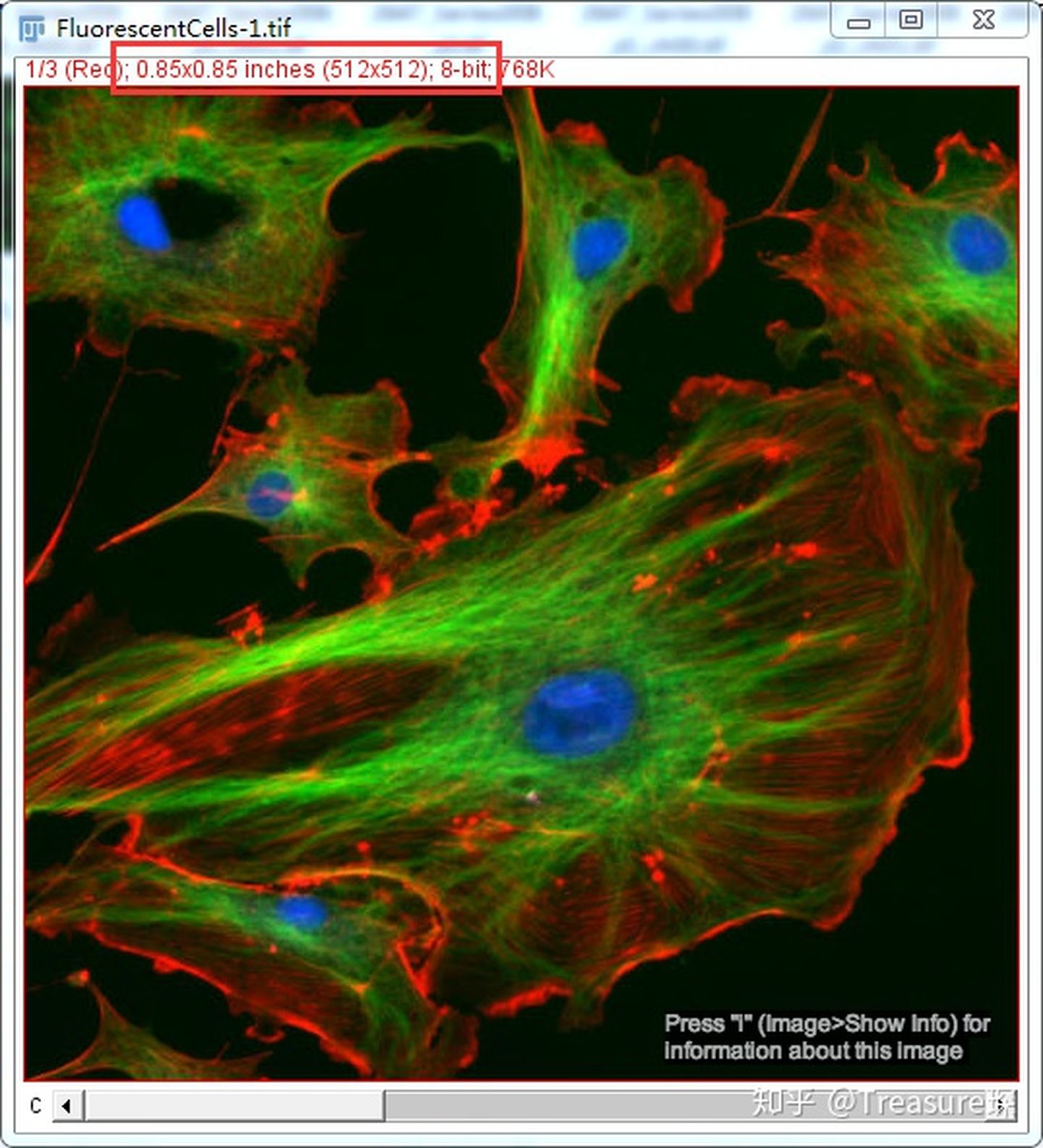
这时候再查看图片信息(ImageJ->Show Info...),可以看到出现了现有的dpi信息:
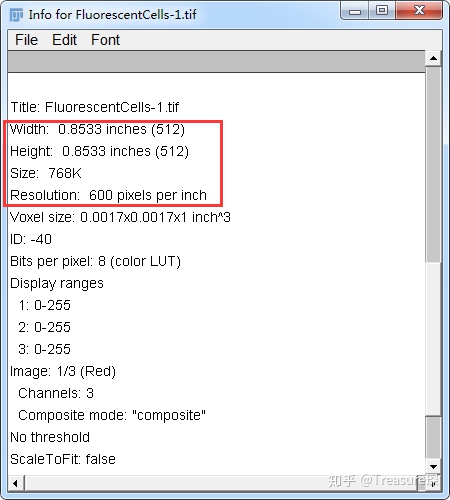
4、查看通道、切片及单位(ImageJ->Properties...)
打开MRI样例(File->Open Samples->MRI Stack),可以看到这一图像只有单个通道,有27个切片,以及比例尺单位(也可以在这里设置比例尺)。
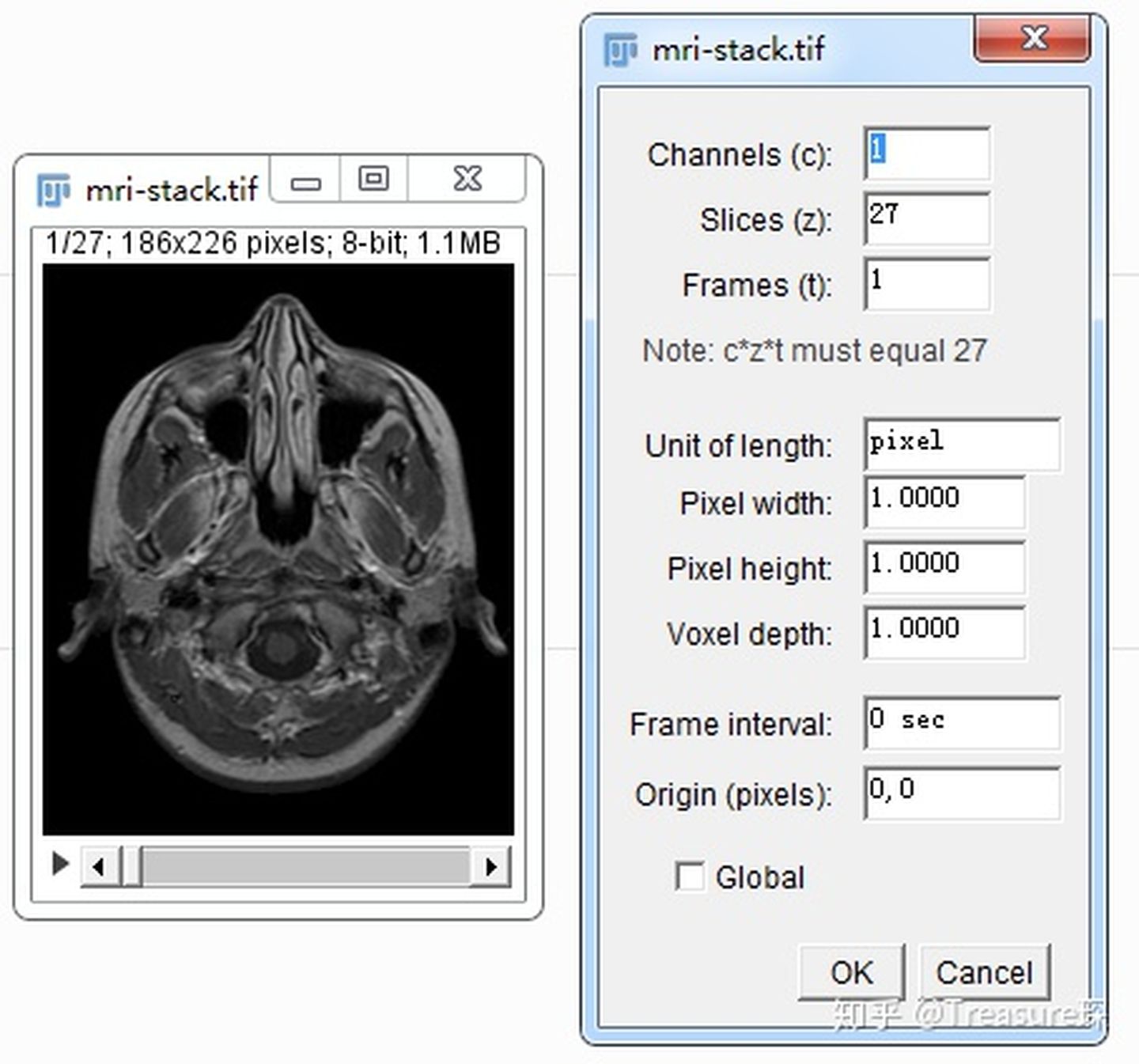
1、Analyze->Histogram
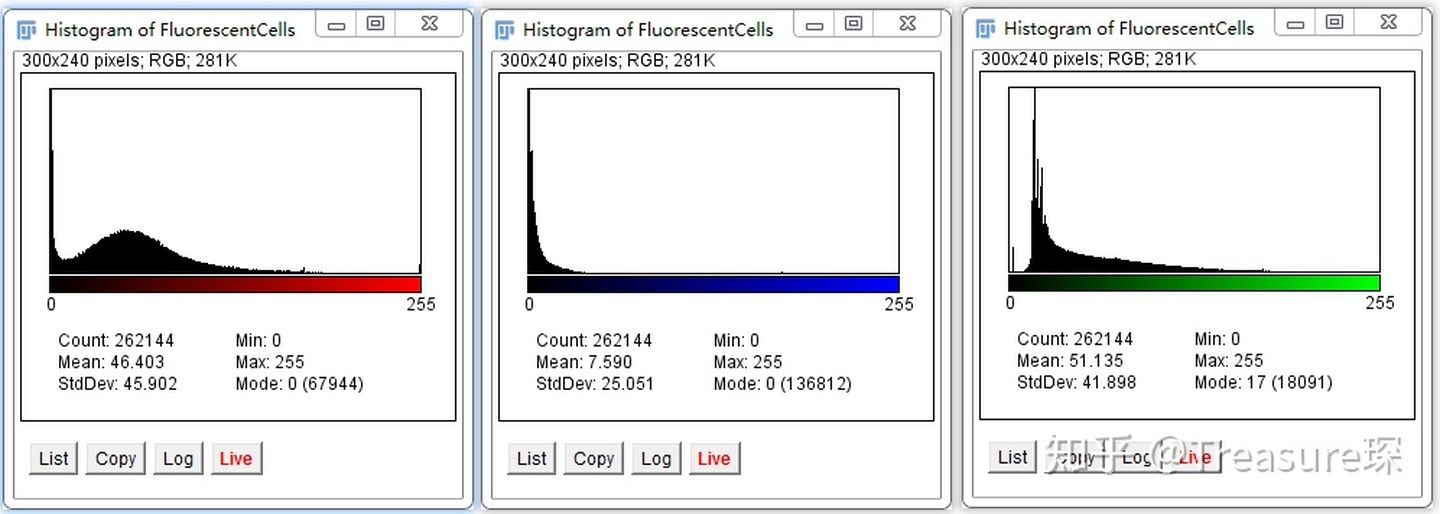
还是以上面的荧光照片为例,点击live,拖动滑块即可得到不同通道的灰度分布,其中包含了灰度值的最大值(255-纯黑)、最小值(0-纯白),以及平均值。
2、Analyze->Surface Plot
以树叶为例(File->Open Samples->Leaf):
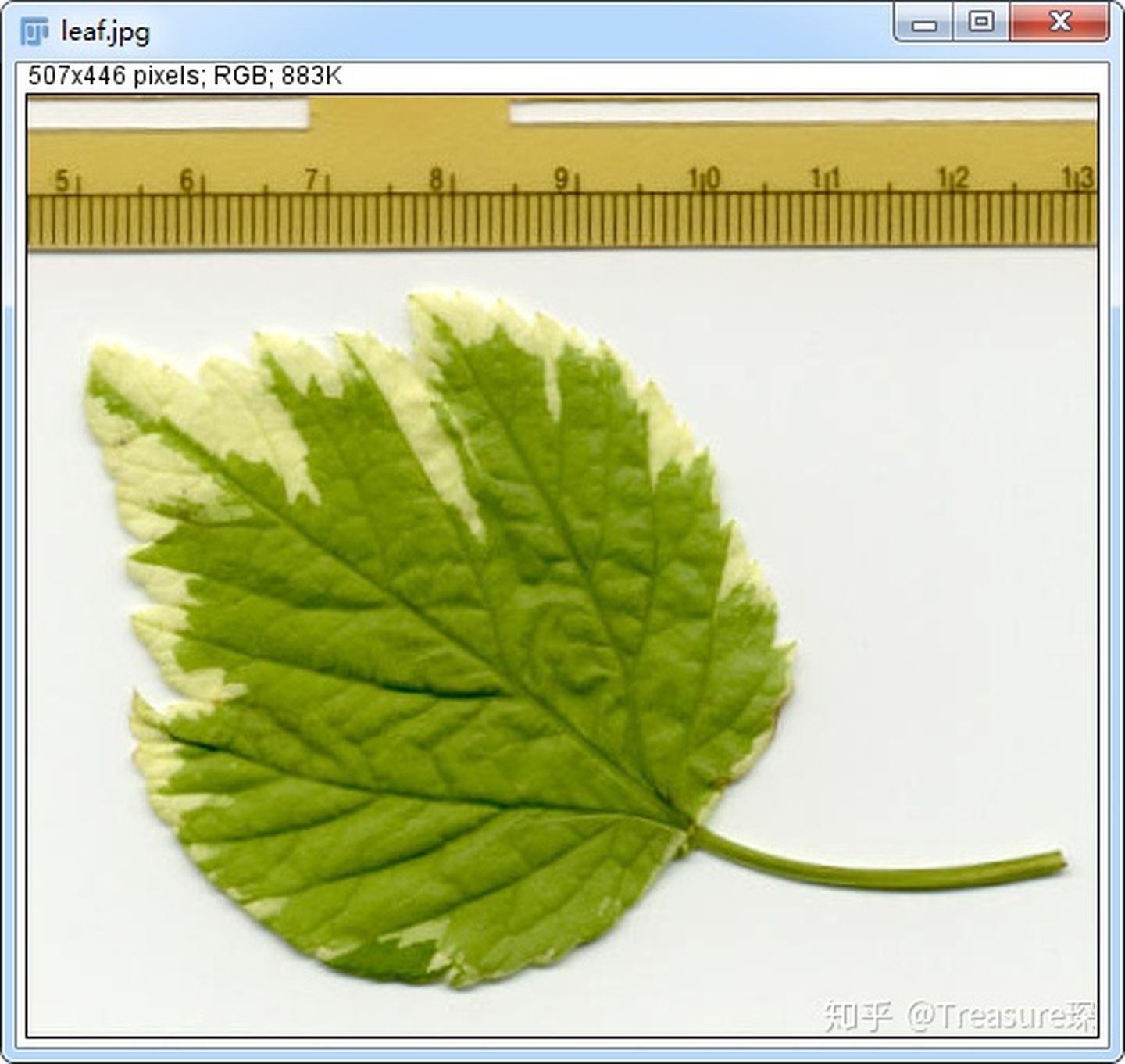
打开Surface Plot,会出现报错,需要先把图像转换成8-bit,再打开Surface Plot,会出现下面的三维坐标系:
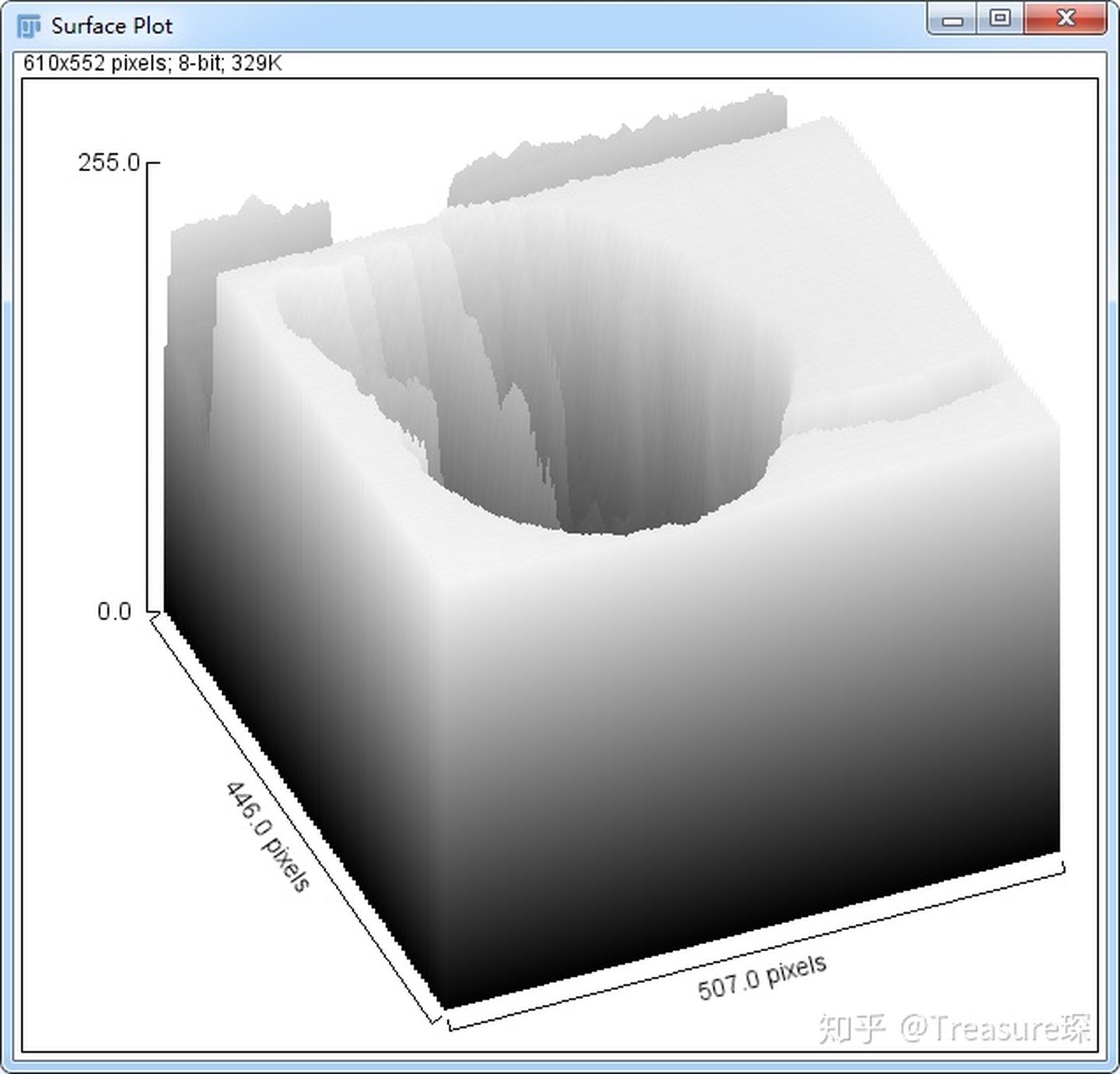
长宽分别代表x和y轴,z轴为灰度值,可见在尺子和树叶处出现了明显的“凹陷”,但是这图片是不可以旋转的,如果想要得到旋转的图,需要使用3D Surface Plot。
3、Analyze->3D Surface Plot
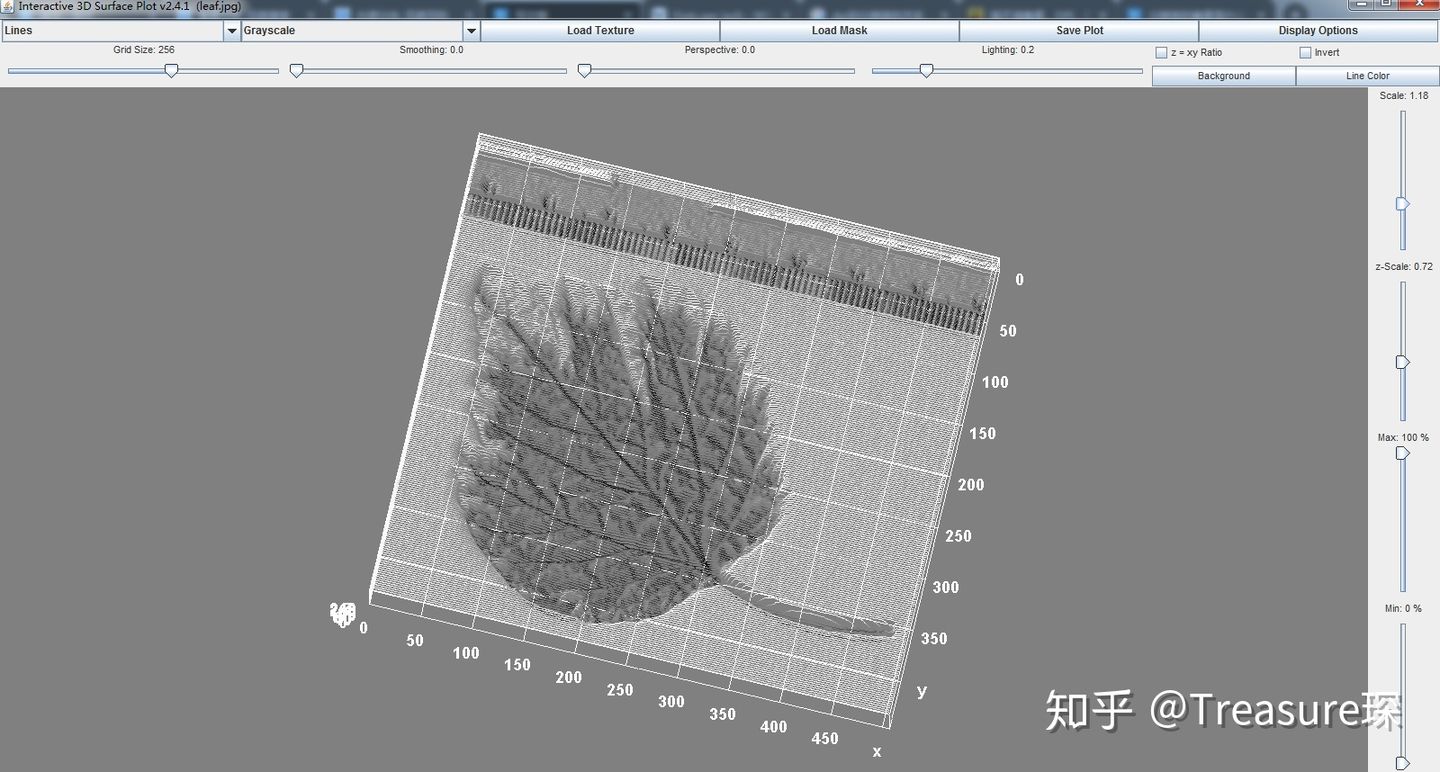
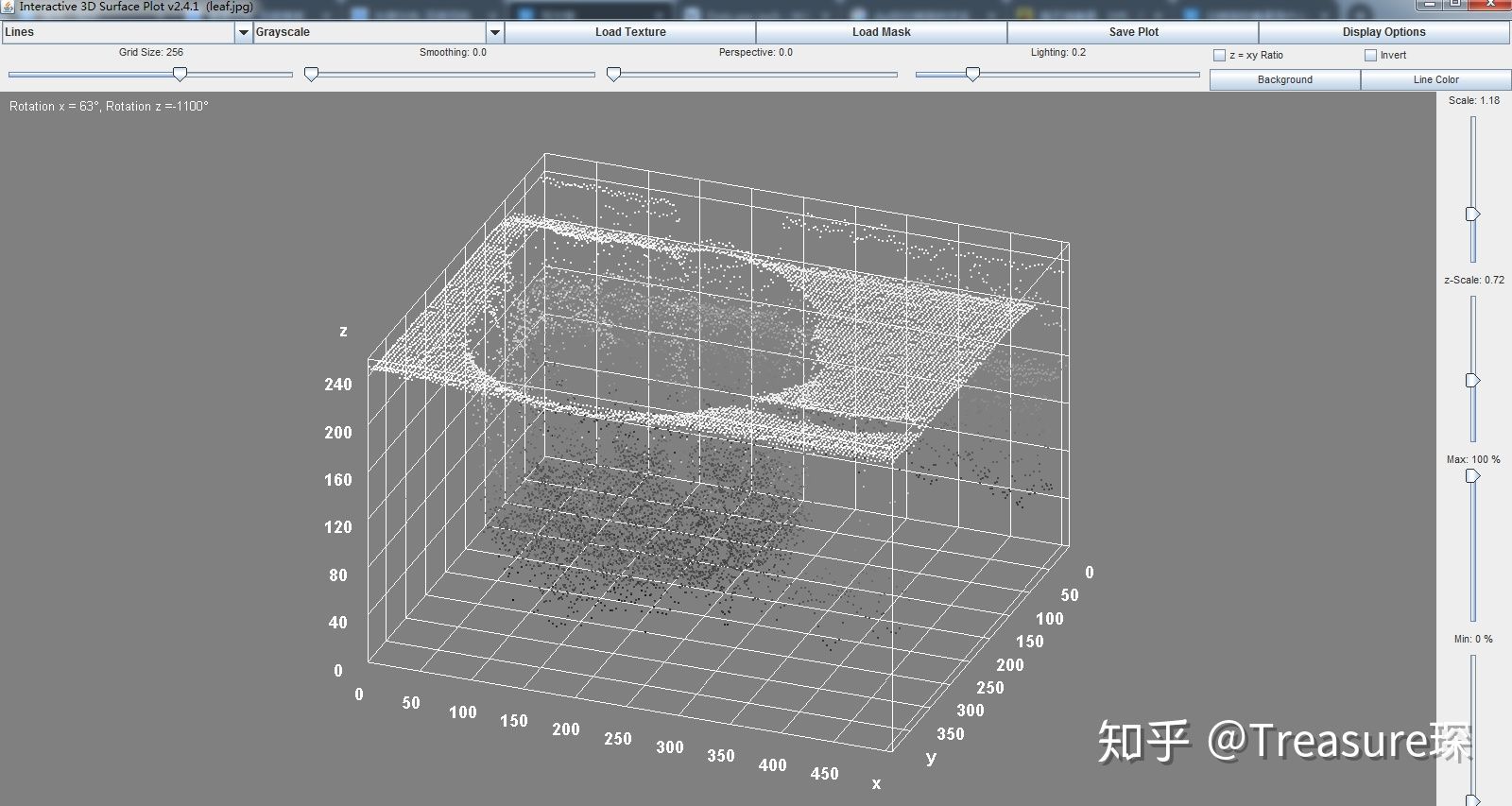
这种三维坐标系能更加清楚和直观地看到,图像的像素分布以及灰度分布情况,就能发现更多的细节。
上面这些方法是不是很炫酷呢?
这样观察你的图像可以获得更多的信息,对自己的图像有更深一步的理解。
这不仅仅对以后配图或论文投稿有所帮助,也可以进一步理解图像处理的原理。
原文链接:https://zhuanlan.zhihu.com/p/58654242
附件